【Windows10】便利なショートカット~[Windows]キー編~

突然ですが、皆さんは、普段どのようにアプリやファイルを開いていますか?マウスのクリック操作でも、場所が分かっていれば時間はかからないし、そんなに手間でもないかもしれません。
ですが、一度ショートカットキーを使い始めると、マウス操作にはもう戻れなくなるくらいの簡単さに感動すること間違いなしです!
今回は、知っていると便利な、[Windows]キーを使ったキーボードショートカットをご紹介していきます!ショーカットキーをあまり使ったことがないという方も、ぜひ一度この感動を体感してみてください!
[Windows]キーを使ったキーボードショートカット
①[Windows]キー:スタートメニューを表示/非表示
基本の操作です。スタートメニューを表示します。

②[Windows]キー + X:コンテキストメニューを表示
マウスでスタートボタンを右クリックしたときのメニューを表示します。

③[Windows]キー + 数字(タスクバー上の順番):アプリの起動、切り替え
Windowsキーとタスクバーに出ているアプリの順番の数字を同時に押すことで、該当のアプリの起動(既にアプリが起動している場合は、そのアプリへの切り替え)を行います。
※今回はWindowsキー + 3を押して、Excelを表示しました。
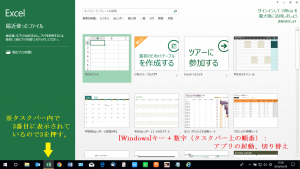
④[Windows]キー + E:[エクスプローラー]を表示
エクスプローラーを表示します。

⑤[Windows]キー + I:[設定]を起動
PCの様々な設定ができる設定画面を表示します。

今回は、[Windows]キーを使った便利なキーボードショートカットをご紹介しました。ベーシックなショートカットキーなので、既に使用しているという方もいるかと思いますが、初めて聞いたという方も、これを機に、ぜひ活用してみてください!
いつもの単純作業も少し楽しくなるかもしれませんよ♪
次回は、[Ctrl]キーを使用したキーボードショートカットをご紹介していきます!
お楽しみに☆
担当:草川
関連記事
-

-
Windowsのフォト機能が意外と使えるんです!
スマホに沢山撮りためた写真をとりあえずPC(ピーシー)に保存して置くという方も沢山いると思
-

-
【Fn】キーを使ってみよう!②画面が消える?ちょっと困った機能
使いこなせると便利な【Fn】(エフエヌ)キー。ですが、間違えて押してしまうとちょっと困って
-

-
音が小さい!! 最大音量を上げる方法(Windows11の場合)
以前の記事ではインターネット動画の音が小さい場合の対処法やWindows10(ウィンドウズ
-

-
Internet Explorerから他のブラウザへ移行② ~Google Chrome~
今回はInternet Explorer(インターネット エクスプローラー)からGoogl
-

-
数字しか打てなくなった?テンキーに関するあれこれ。
表計算などでの数字入力に便利なテンキー(キーボード右側の数字が独立した部分)。特にノートP
-

-
1903更新後、追加された顔文字と記号の入力方法
文字を打ち込む際、 以前の更新プログラムの「Windows10 Version 1809」で入力
-

-
「ファンクションキー」を使ってみよう!③【F3】キー
使いこなせると便利なファンクションキー。今回は【F3】キーの使い方、そして色々な検索方法に
-

-
毎日使うものだからこそ!パソコンを簡単クリーニングしてみよう~外側編~
仕事やプライベートで密接に関わることの多いパソコン。ほぼ毎日使用している方がほとんどかと思い
-

-
Windows7のサポートって?切れたらもうパソコンは使えなくなっちゃうの?
皆さんがお使いのパソコンには、OS(オペレーティングシステム)と呼ばれる、簡単にいうとパソコンの
-

-
またPCがフリーズした!?原因と対処方法について
ワープロや表計算、インターネットなど、PCを使っていたら突然、「画面がフリーズ









